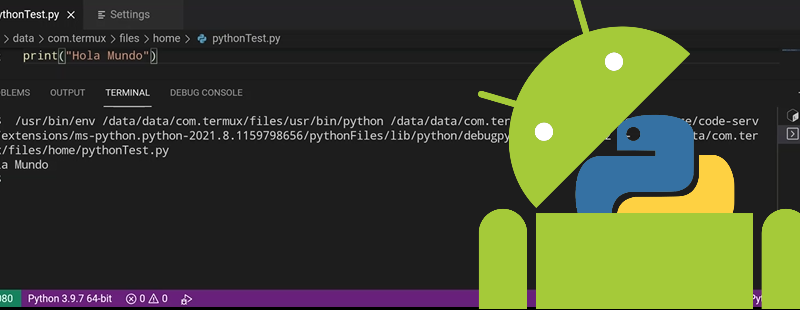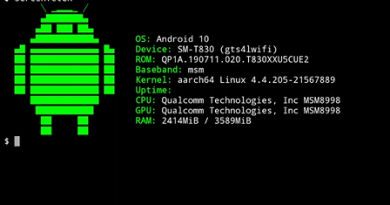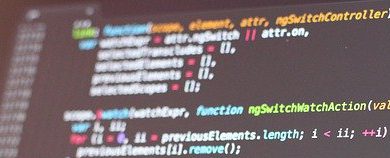Programando en Android – Configurando el IDE (II)
Siguiendo con esta serie de artículos de como programar en Android, sin necesidad de una computadora. En esta ocasión es hora de configurar nuestra interfaz, aunque si eres de la vieja escuela puedes instalar Vim y programar como un desquiciado.
Si te perdiste como preparar tu dispositivo, te dejamos el link a la primer parte.
Aún recuerdo mis primeros programas en java editados usando el bloc de notas de Windows en los laboratorios de computación, donde si abrías cualquier interfaz de desarrollo tenias que esperar 20 minutos como mínimo para que la computadora reaccionara. Así mejor optábamos en editar nuestros programas como animales.
Por suerte, la tecnología ha avanzado lo suficiente para que casi cualquier dispositivo pueda soportar un IDE y uno de los más usados actualmente es VS Code. Lamentablemente no existe, al menos no al momento de escribir este artículo, una versión oficial de VS Code para Android, pero existen alternativas basadas en el motor de VS Code.
Code-server
Esta herramienta basada en el motor de VS Code, es básicamente un IDE que corre en un servidor. Al ser una Electron app, puede ser ejecutada en un servidor que tenga el ambiente de nodejs y da la casualidad que Termux soporta todo lo necesario para poder correr este servicio.
Instalando Code-server
Primero que nada y antes que todo, tenemos 2 opciones para instalar esta herramienta:
- Un script ofrecido directamente en el repositorio de code-server que instala todas las dependencias y la herramienta de manera automática.
- Instalando manualmente todas las dependencias y configuraciones de code-server.
Sabiendo que somos unos maniacos que queremos saber como funcionan todas las cosas, usaremos la segunda opción, instalando manualmente todas las dependencias en nuestro ambiente. Suena complicado, pero solo es correr unas cuantas líneas de comandos (conectados al internet) para poder instalar todo esto.
- Actualizamos nuestro Termux
apt update && apt upgradeNota: En caso de que te muestre algún error de que los servidores están en mantenimiento (sobre todo los repositorios almacenados por grimler) o cualquier error a la hora de instalar las dependencias, tan solo es actualizar los repositorios corriendo los siguientes comandos:
apt purge game-repo -y
apt purge science-repo -y
pkg install unstable-repo
Una vez que los actualicemos, volvemos a correr el comando para actualizar Termux y no deberíamos de tener ningún problema.
- Instalamos las dependencias de code-server: nodejs, yarn, git, build-essential y python
pkg install nodejs -y
pkg install yarn -y
pkg install git -y
pkg install build-essential -y
pkg install python -y
- Instalamos Code-server por medio de yarn con este comando:
yarn global add code-serverEste paso puede tomar algo de tiempo, ya que no solo estamos bajando el code-server, si no que estamos bajando el código y compilándolo para nuestro dispositivo. Esto debido a la variedad de procesadores y componentes de nuestros cachivaches. Así que puedes irte preparando un tecito y regresar unos minutos después.
- Corremos el servidor de code-server.
code-server -–auth-none- Cambiamos a nuestro navegador web y accedemos a la dirección http:/127.0.0.1:8080
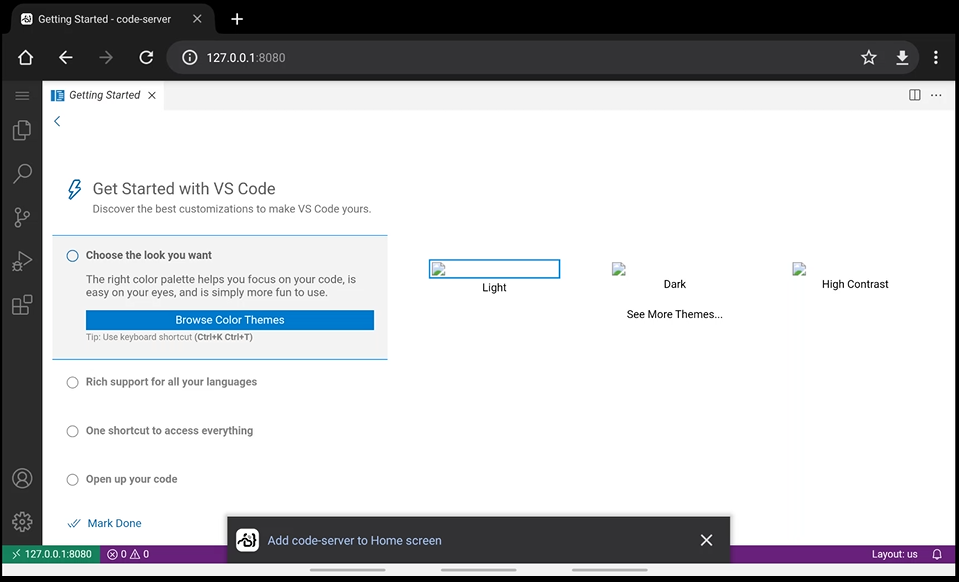
Opcional: Al acceder a code-server, nos muestra la opción de “Add code-server to Home screen” esto lo que hace es que te crea un acceso directo para que no tengas que abrir el navegador posteriormente. Personalmente lo recomiendo, ya que es más fácil de usar esa manera.
- ¡¡A programar!!
Programando en Code-server
Para nuestro primer ejemplo, haremos un hola mundo en Python, aprovechando que lo instalamos para ejecutar code-server.
- Para esto, abrimos code-server en nuestro navegador e instalamos el plugin de Python.
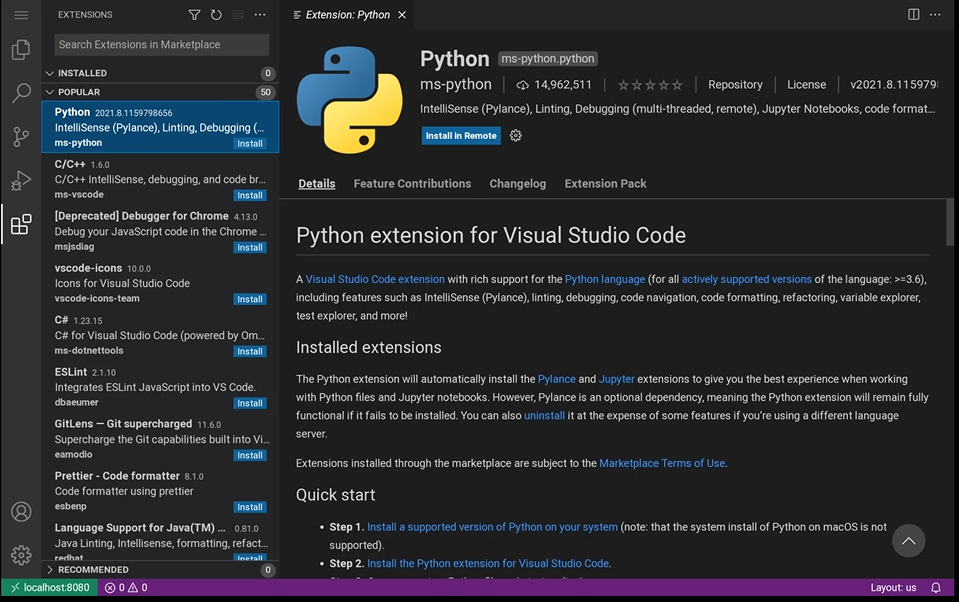
Esto también lo podríamos hacer directamente desde Termux antes de ejecutar code-server, usando:
code-server –install-extension ms-python.python- Creamos un archivo nuevo y agregamos este código:
print(“Hola Mundo”)- Ya por último corremos nuestro programa y ¡listo!
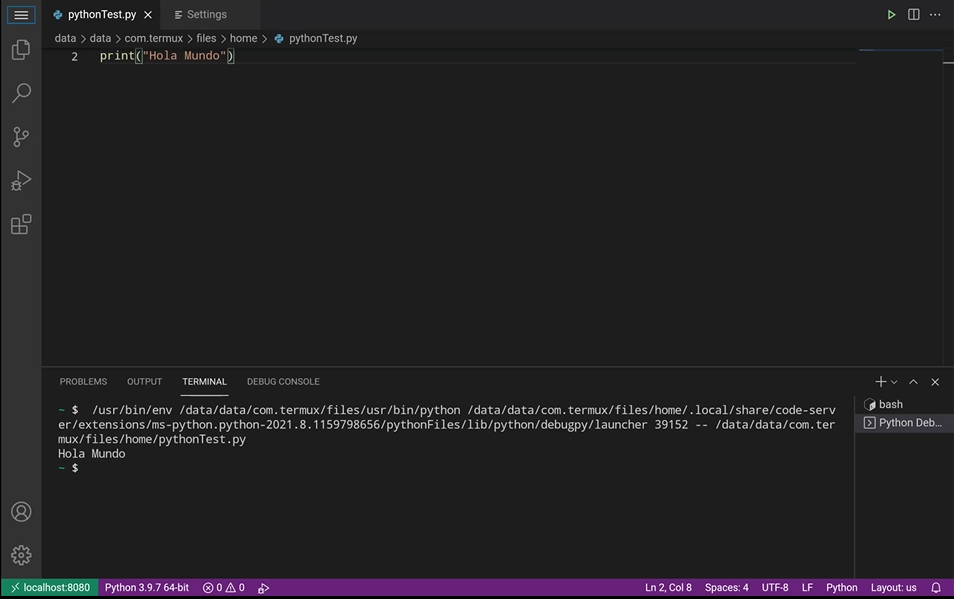
Siguientes pasos
En el ejemplo anterior, usamos Python para hacer nuestro primer programa, pero se pueden usar una gran variedad de lenguajes y plugins (ojo, no todos los plugins son soportados Android) por ejemplo, podemos usar el plugin de java e instalar el jdk en Termux para desarrollar usando este lenguaje o incluso podemos instalar expo para hacer aplicaciones móviles usando React.